Nie wszystkie pliki Mac są przeznaczone dla innych. Czasami konieczne jest użycie hasła, aby lepiej chronić określone dane Maca. Korzystanie z szyfrowania i ochrony hasłem to regularny i skuteczny sposób na zapewnienie bezpieczeństwa. W takim przypadku musisz polegać na tajnym kluczu lub haśle, aby uzyskać dostęp do zaszyfrowanego pliku. Oto pytanie, wiesz jak szyfrować pliki na komputerze Mac?

Jak wspomniano powyżej, szyfrowanie to dobry sposób na ochronę poufnych danych, do których wolisz mieć dostęp samodzielnie. W rzeczywistości proces szyfrowania plików jest dość łatwy. Tutaj, w tym poście, skupimy się na tym, co Apple już dostarczyło do szyfrowania plików w systemie MacOS. Co więcej, zalecane będzie świetne narzędzie do szyfrowania plików Mac, które pomoże ci z łatwością zabezpieczyć pliki i foldery Mac.
- Część 1: Jak szyfrować pliki na komputerze Mac za pomocą Narzędzia dyskowego
- Część 2: Najlepsze oprogramowanie do szyfrowania plików Mac do blokowania plików na Macu
Część 1: Jak szyfrować pliki na komputerze Mac za pomocą Narzędzia dyskowego
Istnieje powszechny sposób szyfrowania plików na komputerze Mac. W rzeczywistości macOS zapewnia jedno wbudowane oprogramowanie do szyfrowania plików Mac, aby zablokować plik Mac. Dzięki aplikacji Disk Utility możesz łatwo chronić poufne pliki i foldery przed innymi. W tej części pokażemy, jak szyfrować pliki na komputerze Mac za pomocą Narzędzia dyskowego.
Krok 1 Najpierw musisz otworzyć Narzędzie dyskowe na komputerze Mac. Aby to zrobić, możesz otworzyć Konsultacje a następnie wybierz Użytkowe. Następnie możesz znaleźć i otworzyć Narzędzie dyskowe oprogramowanie. Możesz także użyć funkcji „Wyszukiwanie Spotlight”, aby szybko ją zlokalizować.
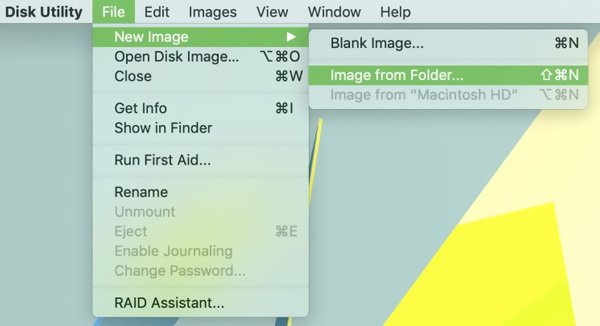
Krok 2Teraz możesz wyszukać i wybrać konkretny folder, który chcesz zaszyfrować i chronić. Kliknij Dodaj kiedy to znajdziesz. Następnie wybierz lokalizację tego nowego obrazu folderu w następnym oknie. Podczas tego kroku możesz zmienić nazwę folderu lub dodać znacznik.
Krok 3Kliknij na Szyfrowanie i masz dwie opcje szyfrowania, 128-bitowe szyfrowanie AES i 256-bitowe szyfrowanie AES. Mówiąc relatywnie, szyfrowanie 128-bit AES może zapewnić szybszy proces szyfrowania / deszyfrowania, a szyfrowanie 256-bit AES może zapewnić większe bezpieczeństwo. Tutaj możesz wybrać jeden z nich w zależności od potrzeb.
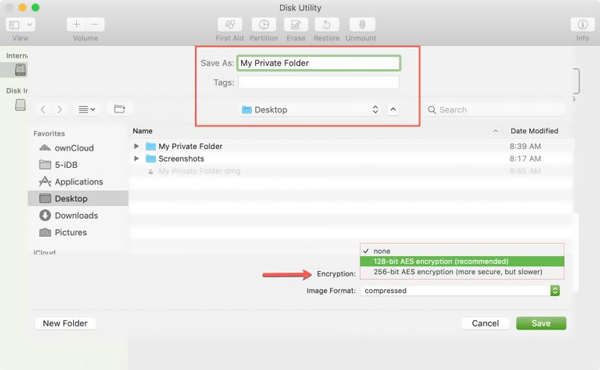
Krok 4Od tego kroku możesz zacząć tworzyć hasło do szyfrowania plików Mac. Zostaniesz poproszony o utworzenie i zweryfikowanie hasła. Pamiętaj, że nie twórz hasła, które możesz łatwo zapomnieć później.
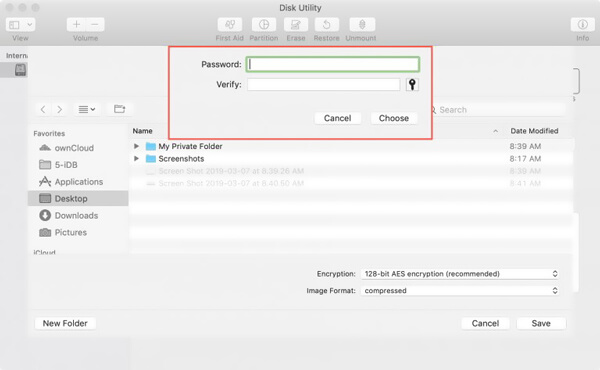
Krok 5Po utworzeniu hasła możesz kliknąć przycisk Format obrazu opcja. Oto więcej opcji szyfrowania plików Mac. Możesz wybrać tylko do odczytu, odczyt / zapis or sprężony zgodnie z twoimi potrzebami.
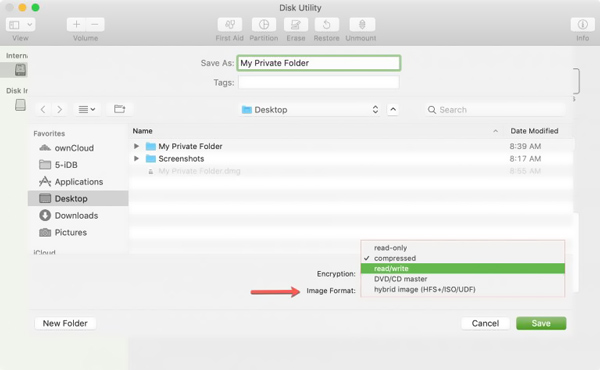
Krok 6Po wszystkich tych operacjach możesz kliknąć Zapisz w celu potwierdzenia szyfrowania pliku Mac. Możesz zobaczyć cały proces szyfrowania plików na Macu. Kliknij Gotowe aby zakończyć szyfrowanie plików na komputerze Mac.
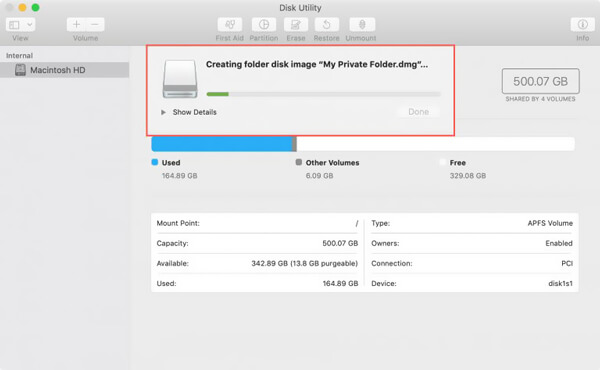
Możesz szyfrować i zabezpieczyć hasłem swoje foldery na komputerze Mac, postępując zgodnie z powyższym przewodnikiem. Po zakończeniu wymagane jest wprowadzenie właśnie utworzonego hasła, aby uzyskać dostęp do wszystkich plików w tym folderze.
Część 2: Najlepsze oprogramowanie do szyfrowania plików Mac do blokowania plików na Macu
Potrzebujesz prostszego sposobu szyfrowania plików na komputerze Mac? Tutaj zdecydowanie zalecamy najlepsze oprogramowanie do szyfrowania plików, Mac Cleaner do blokowania plików na komputerze Mac. Został specjalnie zaprojektowany, aby zoptymalizować komputer Mac i ma możliwość ukrywania i zabezpieczania cennych plików Mac.
Mac Cleaner - najlepsze oprogramowanie do szyfrowania plików Mac
- Ukryj i szyfruj pliki na komputerze Mac oraz ustaw hasło, aby zabezpieczyć swoją prywatność.
- Skutecznie usuń niepotrzebne / niepotrzebne / stare / duże pliki na komputerze Mac.
- Sprawdź użycie procesora i pamięci, wykorzystanie dysku i stan baterii komputera Mac.
- Wyczyść, zoptymalizuj i utrzymuj komputer Mac pod kątem bezpieczeństwa 100%.
- Przeglądaj niepotrzebne pliki, pamięci podręczne, dzienniki, pliki śmieci przed czyszczeniem i bezpiecznie usuń jednym kliknięciem.
- Bezpośrednio wyszukuj pliki według nazwy i kolejności według rozmiaru, czasu itd. Na podstawie zeskanowanego wyniku.
Jak szyfrować pliki na komputerze Mac za pomocą najlepszego oprogramowania do szyfrowania plików
Krok 1Najpierw kliknij dwukrotnie przycisk pobierania powyżej i postępuj zgodnie z instrukcjami, aby szybko zainstalować i uruchomić oprogramowanie do szyfrowania plików Mac na komputerze Mac. Po wejściu do głównego interfejsu wybierz Zestaw narzędzi opcja.

Krok 2Wybierz Ukryj funkcja w głównym interfejsie ToolKit.

Krok 3Tutaj są oferowane dwie opcje, Ukryj i Szyfrowanie. Biorąc pod uwagę, że chcesz szyfrować pliki na komputerze Mac, teraz musisz wybrać Szyfrowanie opcja. Po prostu kliknij przycisk Szyfruj.

Krok 4 Pojawi się wyskakujące okienko z prośbą o ustawienie hasła do szyfrowania danych Mac. Podobnie, tutaj musisz utworzyć hasło, którego nie zapomnisz. Następnie nowe okno poprowadzi do wybrania określonego folderu plików. Tutaj możesz łatwo ustawić hasło i zaszyfrować pliki Mac.
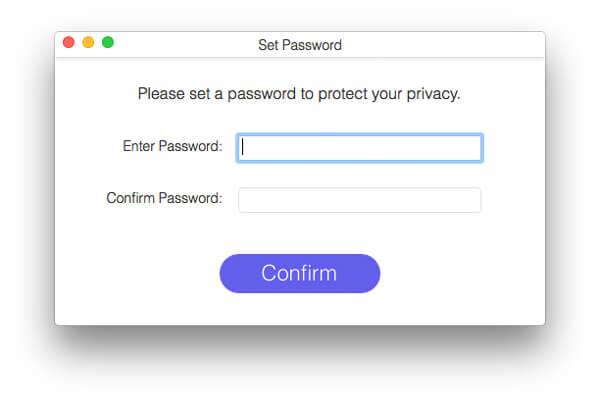
Wystarczy kilka kliknięć, aby z łatwością zaszyfrować pliki na komputerze Mac. Co więcej, jak widać powyżej, Mac Cleaner może również pomóc w lepszym zarządzaniu różnymi plikami na komputerze Mac, usuń skrzynki, pliki cookie i inne bezużyteczne dane. Po prostu pobierz za darmo i wypróbuj.
Głównie rozmawialiśmy o tym jak szyfrować pliki na komputerze Mac. Po przeczytaniu tej strony możesz uzyskać 2 proste sposoby na zrobienie tego. Jeśli nadal masz jakieś pytanie, możesz zostawić nam wiadomość w komentarzu.








